Photoshop設置加快運行速度的方法
時間:2023-08-26 14:41:44作者:極光下載站人氣:139
photoshop對于多數小伙伴來說是非常熟悉的軟件,該軟件在日常生活中使用的次數是非常多的,大家可以通過該軟件進行摳圖、p圖以及美容美化圖片等等,當你在通過該軟件進行處理一個比較大的文件的時候,如果運行起來比較卡頓,那么你可以進入到性能的窗口中查看一下自己Photoshop存放的文件內存大小是否夠用,以及將高速緩存級別調整高一點即可,下方是關于如何使用Photoshop加速運行的具體操作方法,如果你需要的情況下可以看看方法教程,希望對大家有所幫助。
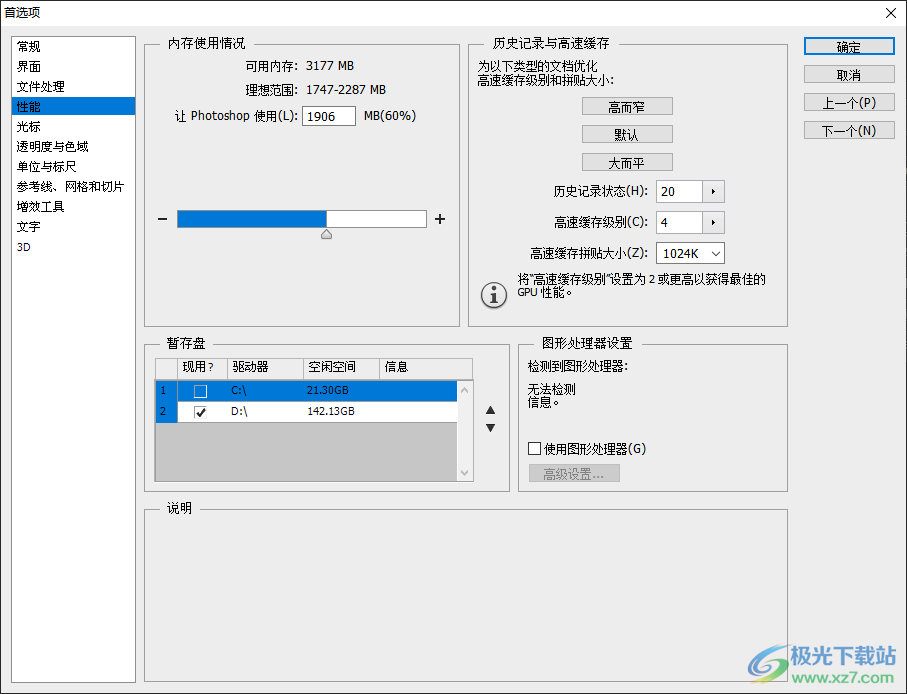
方法步驟
1.將電腦中安裝好的Photoshop打開,之后進入到頁面中,將頁面頂部的【編輯】選項卡點擊打開。
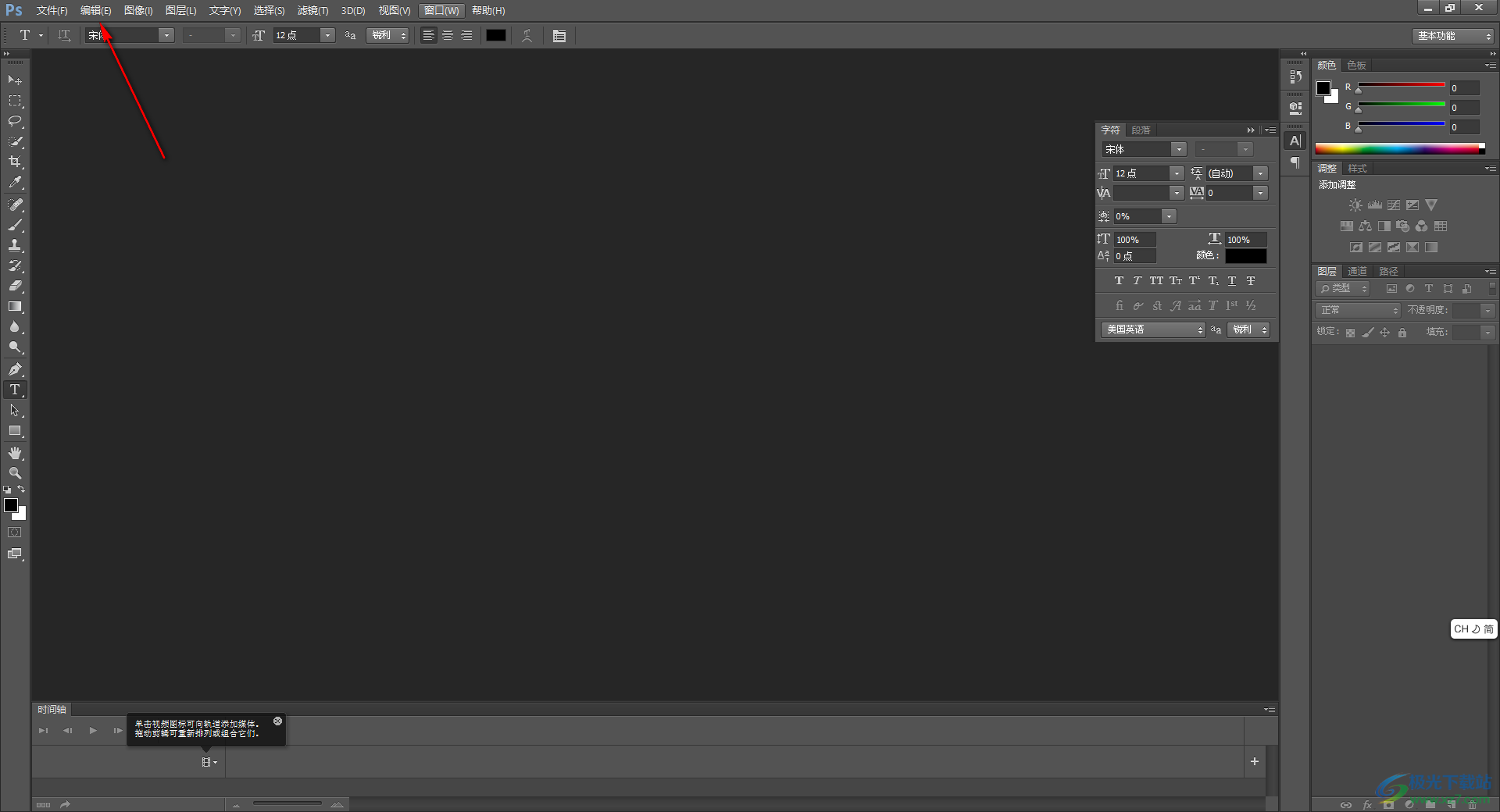
2.隨后即可看到在該選項卡下方會彈出一個下拉選項,在該選項下找到底部的【首選項】。
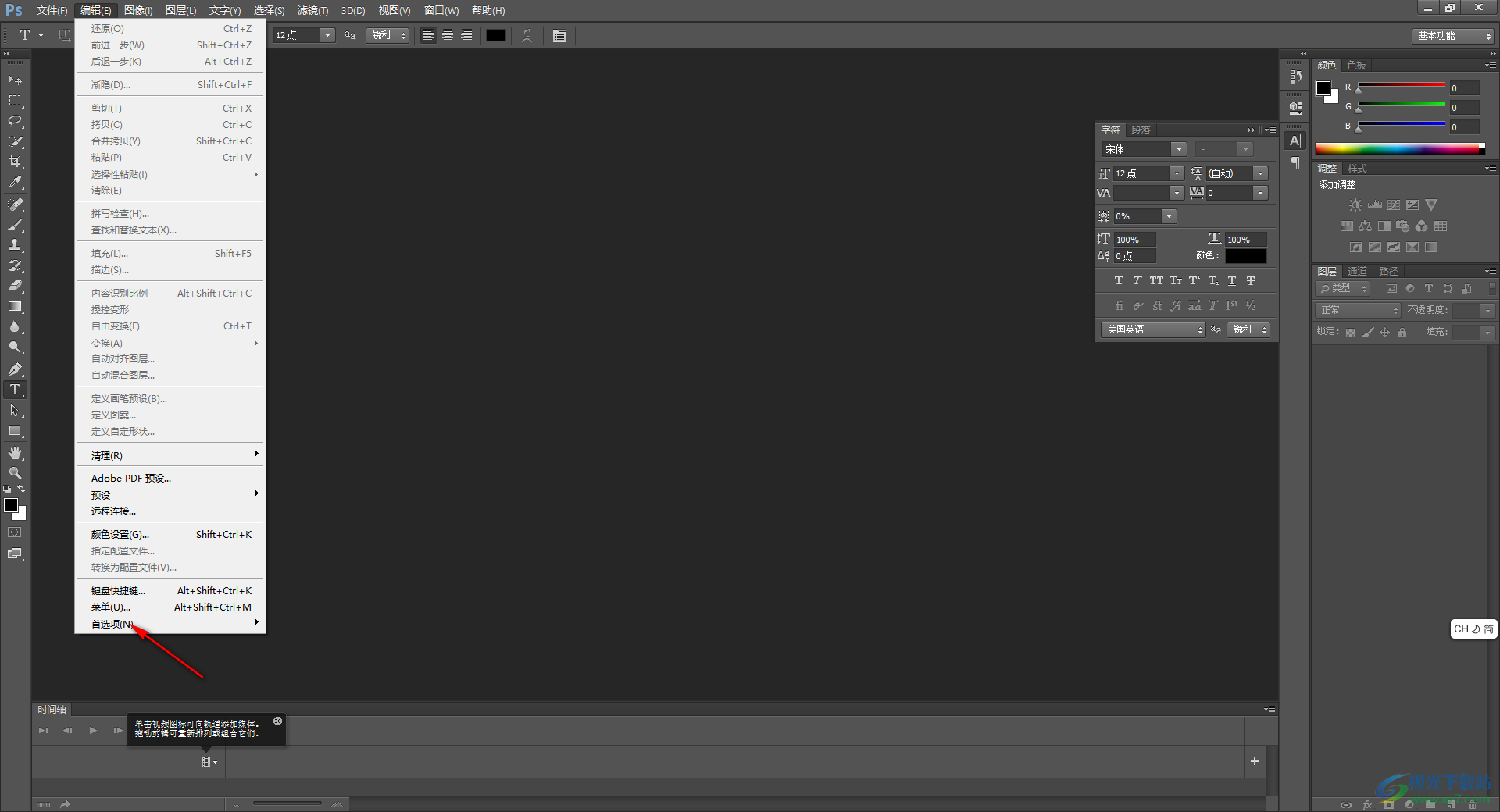
3.將首選項點擊打開,會出現一個子選項窗口,在子選項中將【性能】選項點擊一下,進入到頁面中進行操作。
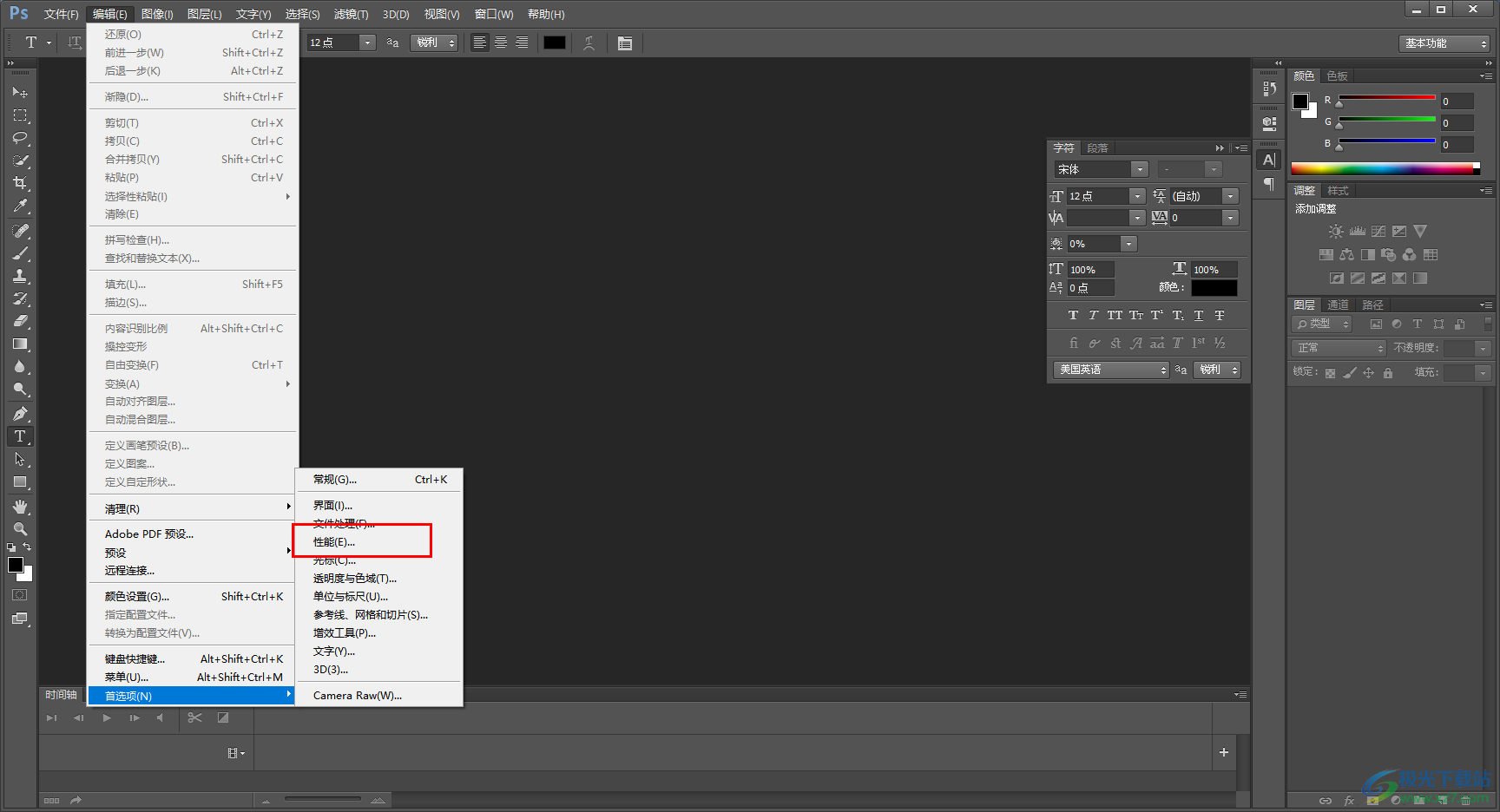
4.在打開的性能的操作界面中,你可以看到自己電腦中的Photoshop使用的內存以及暫存盤的磁盤內存,如圖所示。

5.將暫存盤選擇比較大的磁盤,之后可以使用鼠標調整一下藍色的滑動條,將Photoshop中的使用內存設置大一點即可。
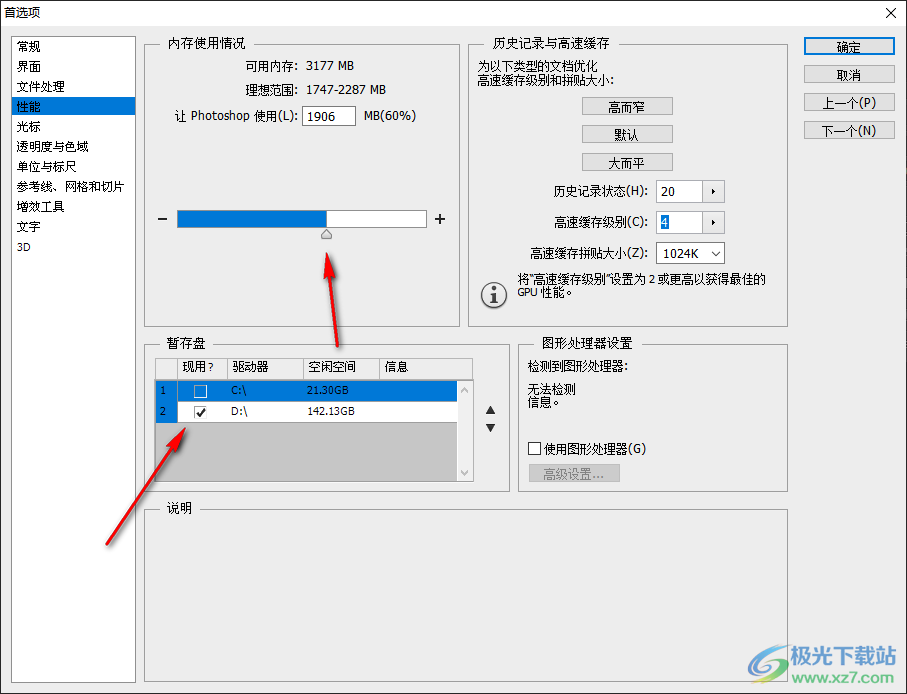
6.最后,將【高速緩存級別】的參數設置大一點,那么在運行的時候,速度會更好一些,最后點擊確定按鈕進行保存。

以上就是關于如何使用Photoshop加速運行的具體操作方法,如果你覺得自己在進行運行Photoshop的時候,運行的速度不是很好,那么可以按照上述的方法進行操作即可,方法操作起來比較簡單,感興趣的話可以操作試試。

大小:209.50 MB版本:32/64位 完整版環境:WinXP, Win7, Win10
- 進入下載
相關推薦
相關下載
熱門閱覽
- 1百度網盤分享密碼暴力破解方法,怎么破解百度網盤加密鏈接
- 2keyshot6破解安裝步驟-keyshot6破解安裝教程
- 3apktool手機版使用教程-apktool使用方法
- 4mac版steam怎么設置中文 steam mac版設置中文教程
- 5抖音推薦怎么設置頁面?抖音推薦界面重新設置教程
- 6電腦怎么開啟VT 如何開啟VT的詳細教程!
- 7掌上英雄聯盟怎么注銷賬號?掌上英雄聯盟怎么退出登錄
- 8rar文件怎么打開?如何打開rar格式文件
- 9掌上wegame怎么查別人戰績?掌上wegame怎么看別人英雄聯盟戰績
- 10qq郵箱格式怎么寫?qq郵箱格式是什么樣的以及注冊英文郵箱的方法
- 11怎么安裝會聲會影x7?會聲會影x7安裝教程
- 12Word文檔中輕松實現兩行對齊?word文檔兩行文字怎么對齊?
網友評論